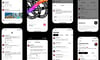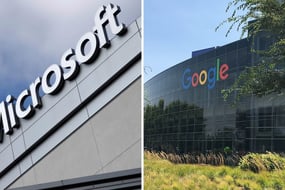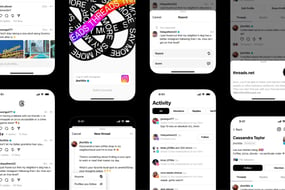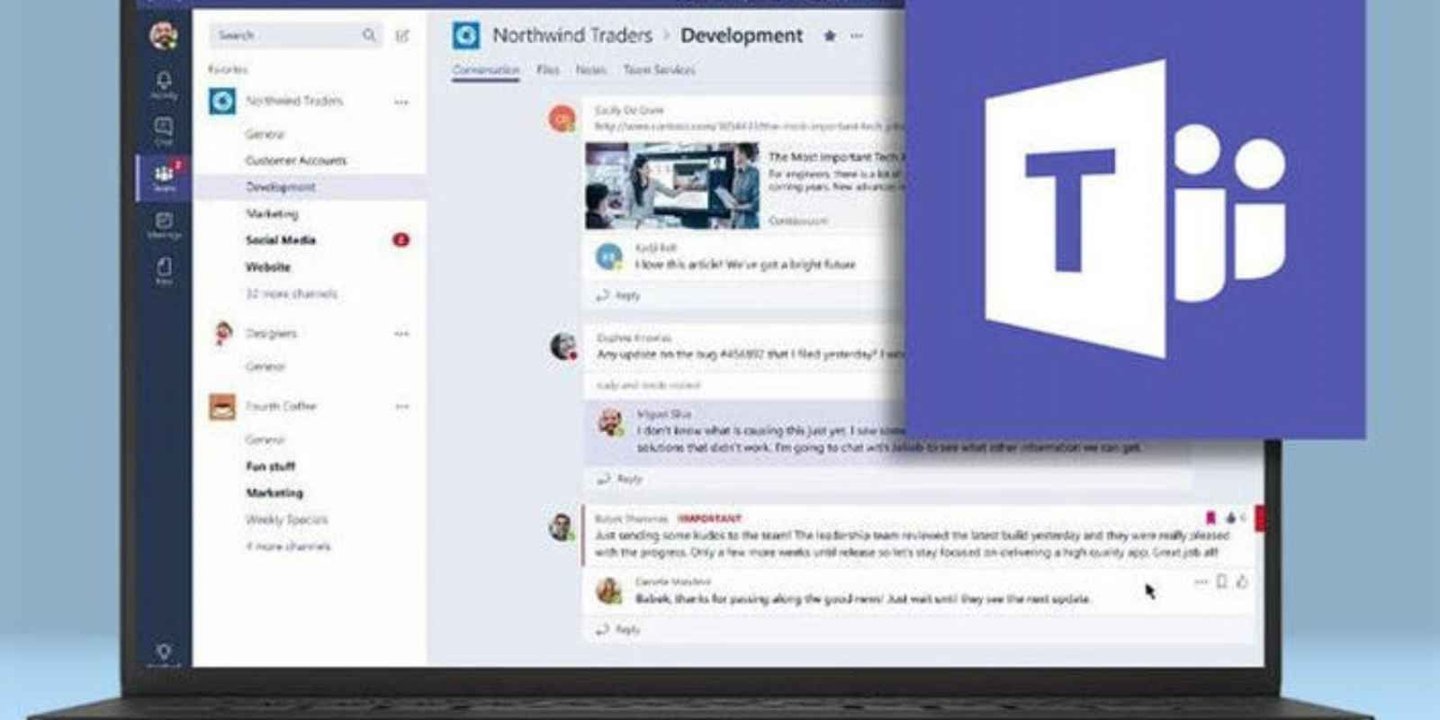
Panemiyle birlikte iş ve okul için dijital çalışma sisteminin benimsenmesi video konferans uygulamalarının kullanımının da artmasını sağladı. O uygulamalardan biri olan Microsoft Teams kullanıcılarına pek çok özellik sunuyor. Toplantılarınız ve dersleriniz için etkili bir sunum uygulaması haline gelebilen Microsot Teams’te sunum yapmak oldukça kolay. Bizde bu yazımızda size Microst Teams kullanarak etkili sunumlar yapabilmek için bilmeniz gerekenleri anlattık.
Microsoft Teams üzerinden sunum nasıl yapılır?
- Yöntem 1: Tam ekran paylaşımı ile sunum yapmak
- Yöntem 2: Ekran penceresi paylaşımı ile sunum yapmak
- Yöntem 3: PowerPoint sunusu paylaşımı ile sunum yapmak
- Yöntem 4: Beyaz tahta ile sunum yapmak
Yöntem 1: Tam ekran paylaşımı ile sunum yapmak
- Adım 1: Bir Microsoft Teams toplantısına katılın ya da başlatın.
- Adım 2: Toplantı penceresinin sağ üst köşesindeki İçeriği Paylaş butonuna tıklayın.
- Adım 3: Açılan paylaşım ekranında Masaüstü seçeneğinin altından paylaşmak istediğiniz ekranı seçin.
- Birden fazla monitör ile çalışan kullanıcılar diledikleri monitör ekranını paylaşabilirler.
- Adım 4: Ekranınız toplantıya katılan diğer kullanıcılarla paylaşılmaya başladı.
- Tam ekran paylaşımı sırasında ekranınızın etrafında kırmızı bir çerçeve göreceksiniz.
- Adım 5: Ekranın üzerinde bulunan araç çubuğundaki Sunumu Durdur butonuna tıklayarak tam ekran paylaşımını durdurabilirsiniz.
Yöntem 2: Ekran penceresi paylaşımı ile sunum yapmak
- Adım 1: Bir Microsoft Teams toplantısına katılın ya da başlatın.
- Adım 2: Toplantı penceresinin sağ üst köşesindeki İçeriği Paylaş butonuna tıklayın.
- Adım 3: Açılan paylaşım ekranında Pencere seçeneğinin altında açık olan ekran pencerelerinizi göreceksiniz.
- Adım 4: Dilediğiniz pencereyi seçerek toplantıya katılan diğer kişilerle paylaşabilirsiniz.
- Ekran penceresi paylaşımı sırasında paylaştığınız pencerenin etrafında kırmızı bir çerçeve belirecek.
- Adım 5: Ekranın üzerinde bulunan araç çubuğundaki Sunumu Durdur butonuna tıklayarak ekran penceresi paylaşımını durdurabilirsiniz.
Yöntem 3: PowerPoint sunusu paylaşımı ile sunum yapmak
- Adım 1: Bir Microsoft Teams toplantısına katılın ya da başlatın.
- Adım 2: Toplantı penceresinin sağ üst köşesindeki İçeriği Paylaş butonuna tıklayın.
- Adım 3: Açılan paylaşım ekranında PowerPoint seçeneği altında paylaşabileceğiniz sunuları göreceksiniz.
- Adım 4: Eğer sunuları göremiyorsanız Gözat seçeneği ile paylaşmak istediğiniz PowerPoint sunusunu açabilirsiniz.
- Adım 5: Ekranın üzerinde bulunan araç çubuğundaki Sunuyu Durdur butonuna tıklayarak PowerPoint sunusu paylaşımını durdurabilirsiniz.
Yöntem 4: Beyaz tahta ile sunum yapmak
- Adım 1: Bir Microsoft Teams toplantısına katılın ya da başlatın.
- Adım 2: Toplantı penceresinin sağ üst köşesindeki İçeriği Paylaş butonuna tıklayın.
- Adım 3: Açılan paylaşım ekranında Beyaz Tahta seçeneği altındaki Microsoft Whiteboard logosuna tıklayın.
- Adım 4: Beyaz tahta, toplantıya katılan herkesin kullanımına açık olarak açılacak.
- Adım 5: Ekranın üzerinde bulunan araç çubuğundaki Sunuyu Durdur butonuna tıklayarak beyaz tahta paylaşımını durdurabilirsiniz.
Yorum Yok